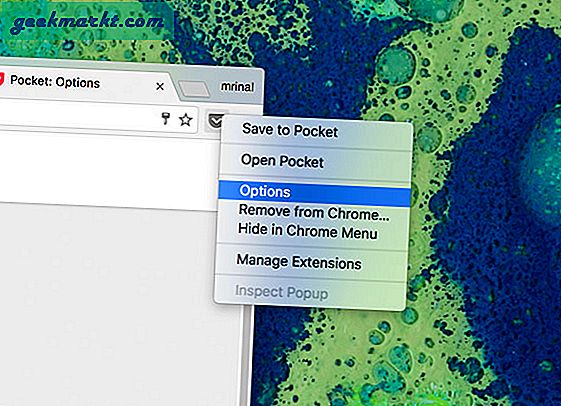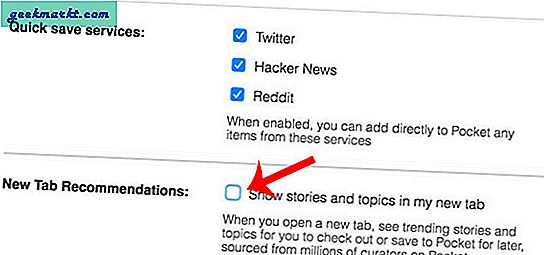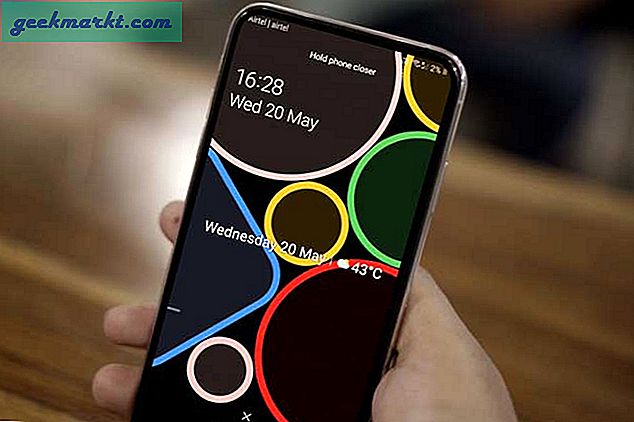Dus tegenwoordig hebben we toegang tot de hoeveelheid informatie, zoals niemand ooit in het verleden heeft gehad. Alles wat u wilt weten, is slechts een Google-zoekopdracht verwijderd. Maar nog steeds; we hebben nooit genoeg tijd om al die nuttige inhoud die we op internet vinden, te lezen.
En dit is waar de later gelezen apps zoals Pocket binnenkomen.
Het idee is simpel: als je een interessant artikel op internet vindt, maar geen tijd hebt om het te lezen, sla het dan op in je pocketaccount. En lees het later wanneer je maar wilt.
Ga naar de officiële website om aan de slag te gaan met pocket. Maak een nieuw account en installeer de apps op elk apparaat dat u heeft. Bekijk deze inleidende video over Pocket
Als u het echter al een tijdje gebruikt, volgen hier enkele tips en trucs om pocket efficiënter te gebruiken. Dus laten we beginnen.
Zak tips en trucs
# 1 Snel opslaan in Pocket
Meestal klikken we op de browserextensie van de pocket om artikelen in de pocket op te slaan.
Maar stel dat u een URL van het artikel heeft (zoals een link die door uw vriend op sociale media wordt gedeeld) die u wilt opslaan, maar zonder die link zelfs op een nieuw tabblad te openen. Om dat te doen, klikt u met de rechtermuisknop op die link en selecteert u Opslaan in Pocket keuze. Dat is het.
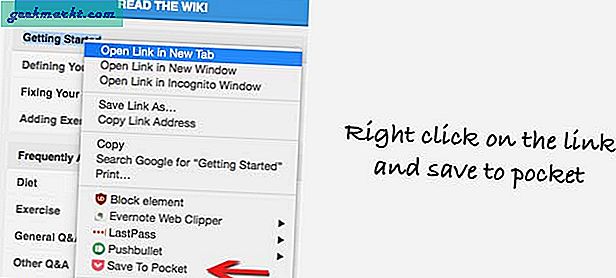
Evenzo, als u de pocket-extensie eenmaal hebt geïnstalleerd, ziet u een klein zakpictogram onderaan elk bericht op sites zoals Twitter of Reddit. Als je op dit pictogram klikt, worden de link (s) in het bericht automatisch opgeslagen in je Pocket-account.

# 2 Opslaan in zak op smartphone
Als u een goed artikel op uw smartphone tegenkomt, kunt u het in uw zak bewaren met behulp van de ingebouwde deelfunctie. Bijna elke app heeft deze optie.
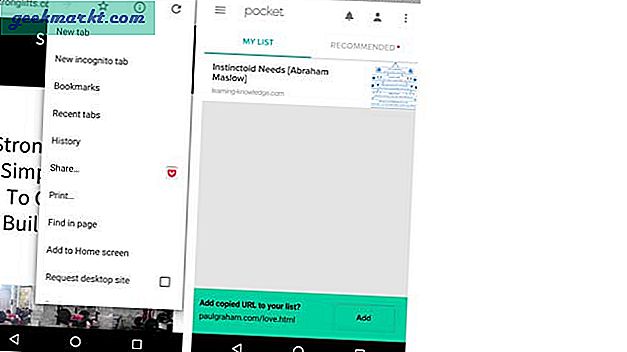
Als de app dit echter niet heeft delen functie, kopieer vervolgens de URL van het artikel naar het klembord en open de pocket-app. Onderaan het scherm zie je sla de gekopieerde URL op in de lijst, tik op Toevoegen om te bevestigen.
# 3 Bewaar artikelen op laptop
De smartphone-app van Pocket downloadt de artikelen voor offline gebruik. Dit is handig als je in het vliegtuig zit en je favoriete artikel wilt lezen. Maar stel dat u hetzelfde op uw computer wilt hebben. Dus hoe doe je dat?
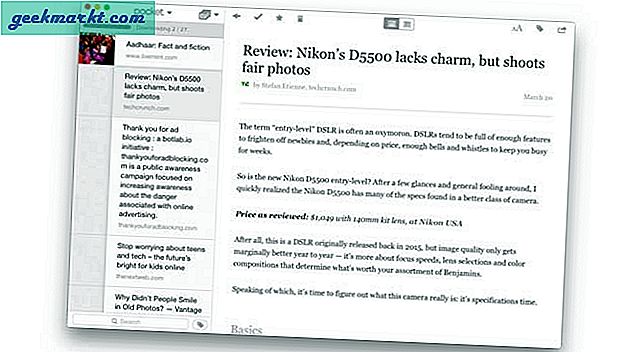
Welnu, je kunt de MAC-app van de Pocket installeren als je OS X hebt. En hoewel er geen speciale desktop-app voor pc- en Linux-gebruikers is, kun je de pocket Chrome-app proberen. Net als de smartphone-app worden de artikelen ook opgeslagen voor offline gebruik.
# 4 Luister naar artikel (erg handig)
Pocket heeft een ingebouwde TTS-ondersteuning voor zowel Android- als iOS-app. Dit betekent dat u lopend of liggend in bed naar uw favoriete artikelen kunt luisteren. U kunt dus in principe elke tekst op internet omzetten in een audioboek en er onderweg naar luisteren.
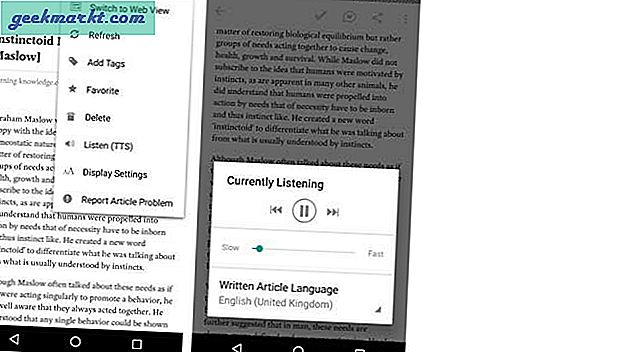
Natuurlijk hoor je de natuurlijke stem niet zoals in audible.com. Maar het vertragen van de afspeelsnelheid en het gebruik van een spraakgestuurde engine van derden helpt veel. Ik gebruik dit de hele tijd.
# 5 Opslaan vanuit e-mail
Om artikelen via e-mail op pocketformaat op te slaan, kunt u een e-mail sturen (of doorsturen) naar [email protected]. En voeg de URL van het bericht toe aan de hoofdtekst van de e-mail.
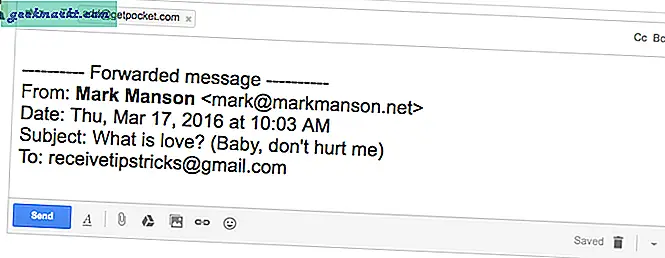
Zorg ervoor dat het e-mailadres dat u gebruikt om de e-mail te verzenden en de e-mail waarmee u zich in de pocket hebt aangemeld, hetzelfde is. Als u echter naar andere e-mailaccounts wilt, moet u deze eerst linken. Klik hier om dit te doen.
# 6 Batch opslaan in zak
Het opslaan van een artikel in de pocket gaat al behoorlijk snel. U klikt met de rechtermuisknop op de link en selecteert de optie Opslaan in zak. Maar stel dat u een nieuwe blog heeft ontdekt en er honderden artikelen van wilt bewaren. In dergelijke gevallen is rechtsklikken op elk artikel geen goede optie.
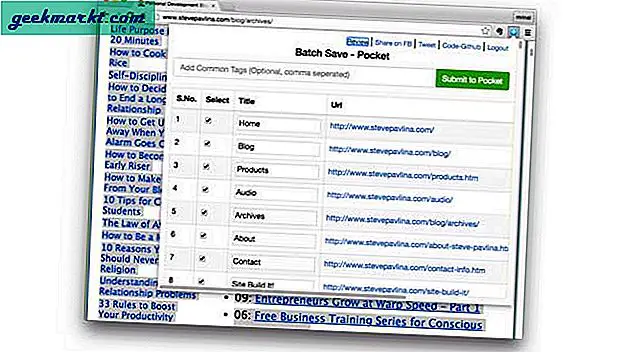
Dus om bulklinks naar pocket op te slaan, gebruikt u batchopslag naar de Pocket Chrome-extensie.
# 7 Gebruik IFTTT
IFTTT of Als dit dan dat is een populaire online service om dingen op internet te automatiseren. En raad eens, met IFTTT kunt u uw Pocket-account verbinden met honderden andere apps op internet.
Er zijn veel Pocket-recepten, maar hier zijn er twee, die ik meestal gebruik:
Als je een YouTube-video toevoegt om later een afspeellijst te bekijken, wordt deze automatisch in je pocket-account weergegeven. En sla de gearchiveerde Pocket-artikelen automatisch op in Evernote.
# 8 Two Pocket Account op één apparaat (alleen Android)
Pocket is intelligent. Het stelt u populaire artikelen voor door te leren van uw leesgewoonten. Er is ook een optie om de populaire maker van inhoud te volgen, zodat u kunt lezen wat ze lezen. Behoorlijk handig.
Maar zeg, je wilt niet dat de zak dat doet je volgen voor sommige artikelen. De enige manier om dat te doen, is door een alt-account aan te maken voor privédingen. Maar als u zich dan afmeldt bij uw hoofdaccount, zijn ook alle opgeslagen artikelen verdwenen. Geen ideale oplossing, toch?
Een betere oplossing is om twee exemplaren van dezelfde app (in dit geval pocket) uit te voeren met een Android-app zoals Parallels Access. Dit komt ook goed van pas bij andere apps.
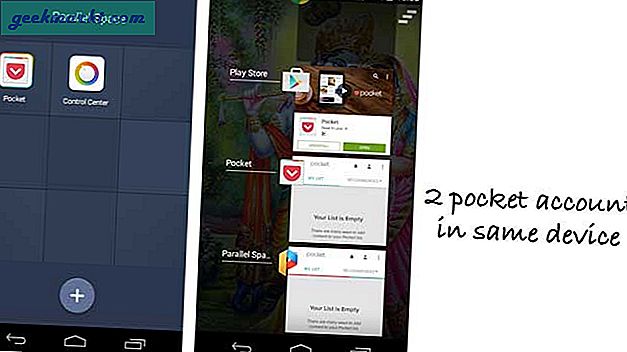
# 9 Verwijder trending verhalen van het nieuwe tabblad van Chrome
Pocket is onlangs begonnen met het tonen van de Trending Stories op de nieuwe tabbladpagina van Chrome. Nu, hoewel ik hun aanbeveling leuk vind, is dit een overdrijving voor mij (en ook voor veel andere Pocket-gebruikers.)
Dus hier is hoe u deze trending verhalen uit Pocket kunt verwijderen. Klik met de rechtermuisknop op het Zakverlengingsknop en ga naar Opties. Er wordt een nieuwe pagina geopend met een aantal Pocket-aanpassingsopties. ZoekenAanbevelingen voor nieuwe tabbladenen verwijder het vinkje uit het vakje ernaast.